Pergunta
Problema: Como corrigir o problema de ativação do modo de suspensão do Windows?
Recentemente, comecei a ter problemas com o modo de suspensão no Windows 10. Não consigo acordar o PC na primeira tentativa. Eu preciso até reiniciar o sistema. Como alternativa, a reinicialização não funciona corretamente por meio do manual (preciso executar o desligamento forçado mantendo a tecla reset). Qual seria o seu conselho?
Resposta Resolvida
Problemas no modo de suspensão do Windows 10 podem ocorrer devido a vários fatores. Assim, para avaliar a situação adequadamente, você deve levar em consideração vários fatores, independentemente de você se deparar com o computador acordando do sono ou se você não conseguir acordá-lo. Por outro lado, os problemas do modo de suspensão geralmente estão relacionados à hibernação. Nesse caso, você precisa desativá-lo. Leia mais sobre inicialização rápida / hibernação aqui.
O Modo Dormir foi concebido como uma forma de economizar energia do computador. Nas últimas versões do sistema operacional Windows[1], A Microsoft também introduziu o recurso Hibernate. Naturalmente, esses modos podem parecer idênticos. A principal diferença entre eles é que o primeiro usa uma baixa porcentagem de energia[2].
Em troca, permite que os usuários retomem seu trabalho inacabado logo após clicarem em qualquer tecla do teclado. No caso de hibernação, o PC não usa energia. Portanto, para continuar os processos anteriores, o PC precisa ser carregado novamente. Dependendo de quanto tempo você ficará ausente, você pode escolher entre essas duas opções.
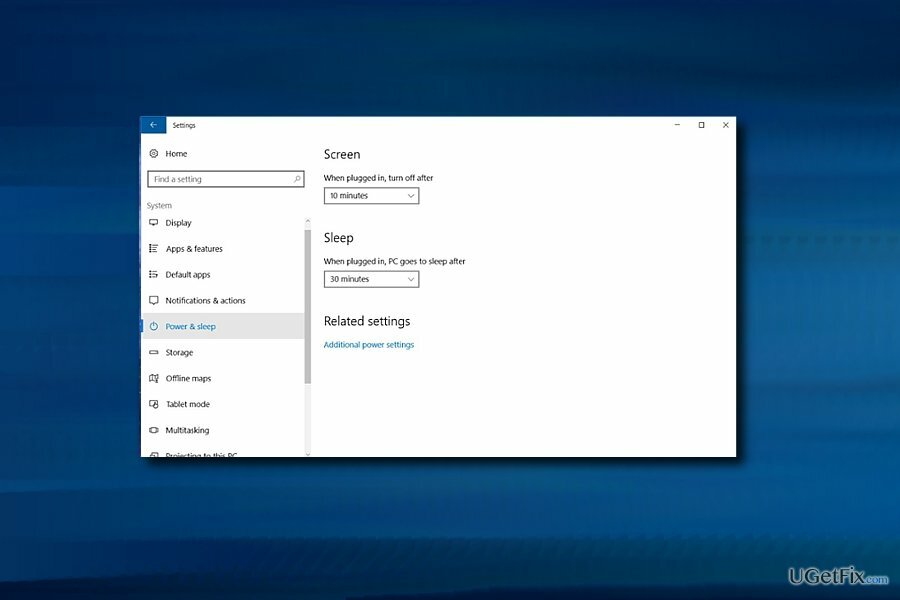
Como alternativa, os usuários relatam os problemas relacionados ao despertar do computador do repouso. É o oposto do problema mencionado anteriormente - o computador desperta automaticamente do repouso sem qualquer interferência direta do usuário. Da mesma forma, o sistema não pode entrar em hibernação[3] ou o modo de hibernação corretamente.
No entanto, embora essas funções sejam práticas, os problemas relacionados ao modo de suspensão não são tão raros. Assim, apresentamos algumas soluções caso o PC não saia do modo Sleep ou, ao contrário, você encontre problemas relacionados ao despertar do computador aleatoriamente.
Maneiras de corrigir problemas de ativação do modo de suspensão no Windows 10
Para reparar o sistema danificado, você deve comprar a versão licenciada do Reimage Reimage.
Antes de ir direto para as instruções que explicam como consertar o problema de ativação do modo de suspensão do Windows, continue lembre-se de que todos os problemas relacionados ao sistema podem ser causados por um programa potencialmente perigoso instalado no computador. Se o seu sistema estiver infectado com malware, nenhum dos métodos apresentados a seguir funcionará.
Nesse caso, você deve executar uma varredura profunda usando uma ferramenta de segurança profissional. É altamente recomendável instalar ReimageMáquina de lavar Mac X9 uma vez que foi projetado para substituir chaves de registro desatualizadas e reparar os danos causados por um programa malicioso. Posteriormente, você será capaz de corrigir o problema de ativação do modo de hibernação com a ajuda do guia abaixo.
Nenhum vídeo, exceto este, contém mais informações sobre como resolver este problema:
Método 1. Desativar o recurso de hibernação
Para reparar o sistema danificado, você deve comprar a versão licenciada do Reimage Reimage.
Técnica 1. Desligue a função de hibernação manualmente
- Clique no Começar botão e tipo potência.
- Escolher Energia e repouso definições.
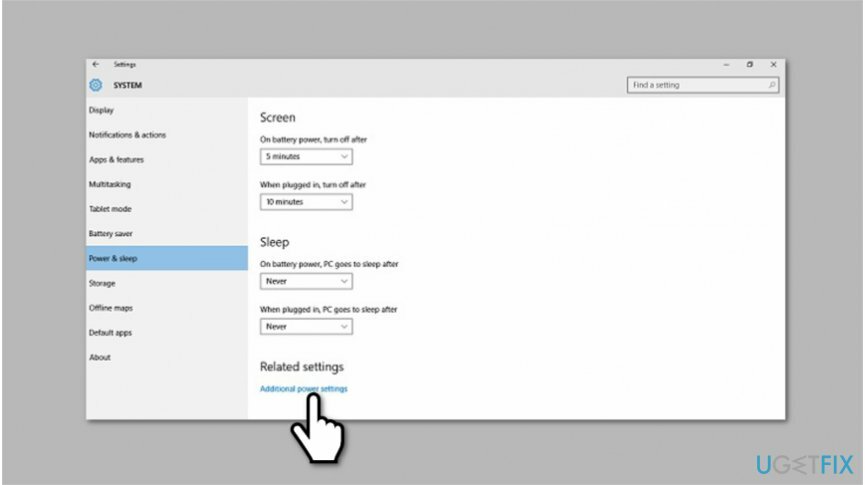
- Entrar Configurações adicionais de energia.
- No lado esquerdo, clique em Escolha o que os botões de energia fazem.
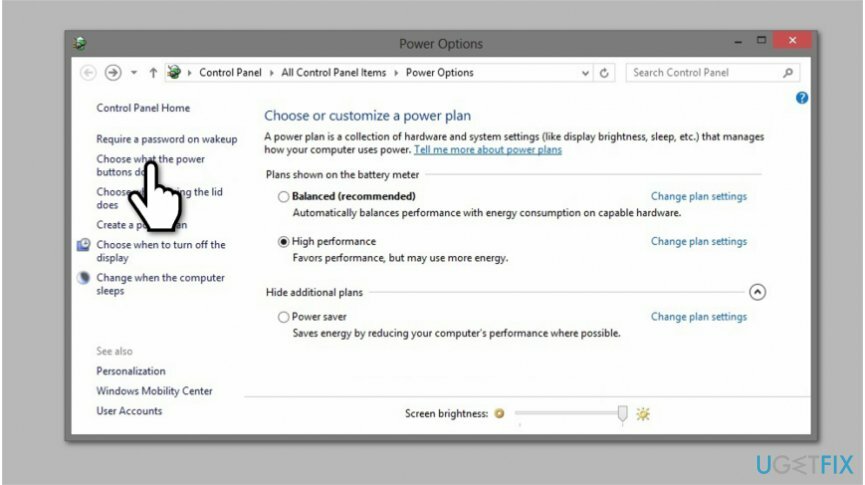
- Para ativar as opções inativas, selecione Alterar as configurações que não estão disponíveis no momento.
- Depois de fazer isso, remova a marca de seleção de Hibernar função.
Técnica 2. Pare a hibernação através do prompt de comando
- Clique Windows + R e digite cmd, pressione Enter
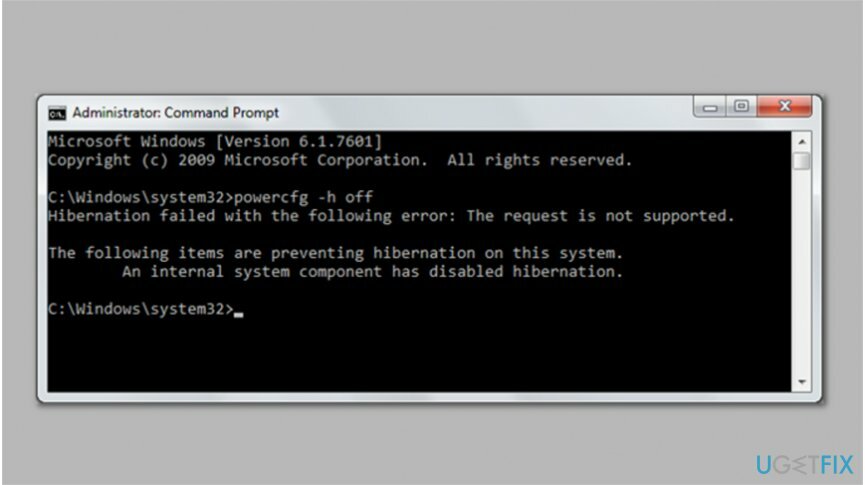
- Na janela recém-aberta, digite o seguinte comando:
- powercfg / h desligado
- pressione Entrar botão.
- Reinicialize o dispositivo para que as alterações tenham efeito.
Método 2. Certifique-se de que seu driver está atualizado
Para reparar o sistema danificado, você deve comprar a versão licenciada do Reimage Reimage.
Se você já tentou a solução de problemas e não apresentou problemas, verifique se todos os drivers estão atualizados. Se você decidir reinstalá-los, certifique-se de visitar o site oficial do fabricante do dispositivo.
Método 3. Recupere o Windows para a versão anterior após a atualização
Para reparar o sistema danificado, você deve comprar a versão licenciada do Reimage Reimage.
Alguns usuários relataram que o problema ocorreu após a instalação de uma determinada atualização do Windows. Também existe uma solução para reinstalar o sistema operacional.
Método 4. Use o prompt de comando para verificar as informações do modo de suspensão
Para reparar o sistema danificado, você deve comprar a versão licenciada do Reimage Reimage.
- Clique Começar botão e tipo Prompt de comando.
- Clique com o botão direito e selecione Executar como administrador.
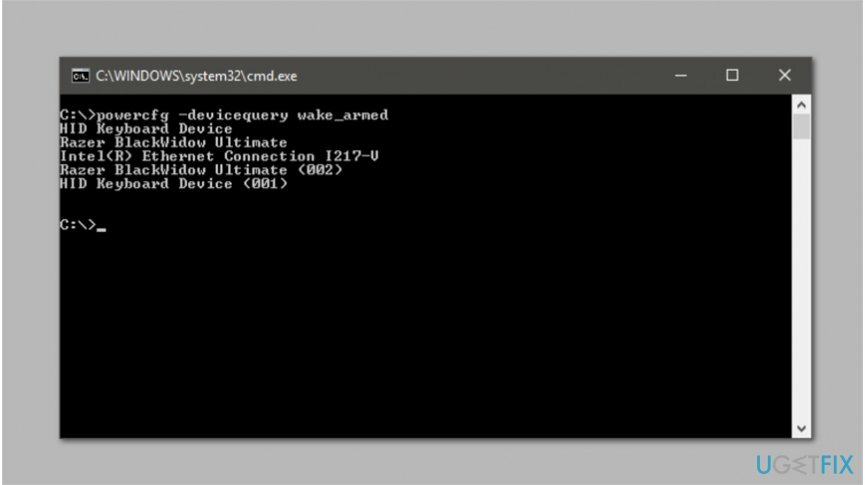
- Digite a seguinte entrada e pressione Entrar:
- powercfg –devicequery wake_armed
-
Mais tarde, envie outra entrada e pressione Enter:
- powercfg –lastwake
Repare seus erros automaticamente
A equipe ugetfix.com está tentando fazer o melhor para ajudar os usuários a encontrar as melhores soluções para eliminar seus erros. Se você não quiser ter problemas com técnicas de reparo manual, use o software automático. Todos os produtos recomendados foram testados e aprovados por nossos profissionais. As ferramentas que você pode usar para corrigir seu erro estão listadas abaixo:
Oferta
faça isso agora!
Baixar correçãoFelicidade
Garantia
faça isso agora!
Baixar correçãoFelicidade
Garantia
Se você não conseguiu corrigir seu erro usando Reimage, entre em contato com nossa equipe de suporte para obter ajuda. Por favor, deixe-nos saber todos os detalhes que você acha que devemos saber sobre o seu problema.
Este processo de reparo patenteado usa um banco de dados de 25 milhões de componentes que podem substituir qualquer arquivo danificado ou ausente no computador do usuário.
Para reparar o sistema danificado, você deve comprar a versão licenciada do Reimage ferramenta de remoção de malware.

Para ficar completamente anônimo e evitar o ISP e o governo de espionagem em você, você deve empregar Acesso privado à Internet VPN. Ele permitirá que você se conecte à internet sendo completamente anônimo, criptografando todas as informações, evitando rastreadores, anúncios, bem como conteúdo malicioso. Mais importante ainda, você interromperá as atividades ilegais de vigilância que a NSA e outras instituições governamentais estão realizando nas suas costas.
Circunstâncias imprevistas podem acontecer a qualquer momento durante o uso do computador: ele pode desligar devido a um corte de energia, um A Tela Azul da Morte (BSoD) pode ocorrer, ou atualizações aleatórias do Windows podem ocorrer na máquina quando você se ausenta por alguns minutos. Como resultado, seus trabalhos escolares, documentos importantes e outros dados podem ser perdidos. Para recuperar arquivos perdidos, você pode usar Data Recovery Pro - ele pesquisa cópias de arquivos que ainda estão disponíveis em seu disco rígido e os recupera rapidamente.